Analisis Data Lanjutan - Konsolidasi Data
Anda mungkin pernah menemukan situasi yang berbeda di mana Anda harus menyajikan data gabungan. Sumber datanya bisa dari satu tempat atau beberapa tempat. Tantangan lain adalah bahwa data mungkin diperbarui oleh orang lain dari waktu ke waktu.
Anda perlu mengetahui bagaimana Anda bisa menyiapkan lembar kerja ringkasan yang menggabungkan data dari sumber yang Anda siapkan, kapan pun Anda mau. Di Excel, Anda dapat dengan mudah melakukan tugas ini dalam beberapa langkah dengan fileData Tool – Consolidate.
Mempersiapkan Data untuk Konsolidasi
Sebelum Anda mulai menggabungkan data, pastikan ada konsistensi di seluruh sumber data. Artinya data tersebut disusun sebagai berikut -
Setiap rentang data ada di lembar kerja terpisah.
Setiap rentang data dalam format daftar, dengan label di baris pertama.
Selain itu, Anda dapat memiliki label untuk kategori, jika ada, di kolom pertama.
Semua rentang data memiliki tata letak yang sama.
Semua rentang data mengandung fakta serupa.
Tidak ada baris atau kolom kosong dalam setiap rentang.
Jika sumber data eksternal, pastikan penggunaan tata letak yang sudah ditentukan sebelumnya dalam bentuk Templat Excel.
Misalkan Anda memiliki data penjualan berbagai komoditas dari masing-masing daerah - Timur, Utara, Selatan, dan Barat. Anda mungkin perlu mengkonsolidasikan data ini dan menyajikan ringkasan penjualan produk yang bijaksana dari waktu ke waktu. Persiapan meliputi yang berikut -
Satu lembar kerja per wilayah - yaitu empat lembar kerja dengan nama Timur, Utara, Selatan, dan Barat. Ini bisa berada di buku kerja yang sama atau buku kerja yang berbeda.
Setiap lembar kerja memiliki layout yang sama, merepresentasikan detil produk, jumlah unit, dan jumlahnya.
Anda perlu mengkonsolidasikan produk data secara bijaksana. Oleh karena itu, pastikan bahwa kolom dengan label Produk adalah kolom pertama dan berisi label Produk.
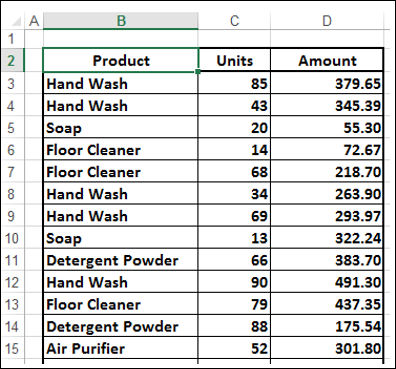
Menggabungkan Data di Buku Kerja yang Sama
Jika Anda memiliki semua data, yang harus Anda gabungkan, dalam buku kerja yang sama, lanjutkan sebagai berikut -
Step 1 - Pastikan bahwa data tiap wilayah ada di lembar kerja terpisah.
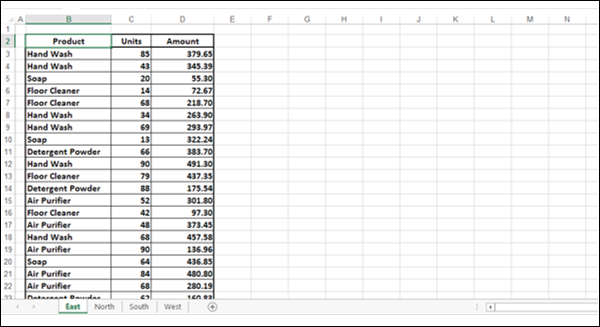
Step 2 - Tambahkan lembar kerja baru dan beri nama Ringkasan.
Step 3 - Klik lembar kerja Ringkasan.
Step 4 - Klik sel tempat Anda ingin meletakkan hasil ringkasan.
Step 5 - Klik DATA tab di Pita.
Step 6 - Klik Consolidate tombol di Data Tools kelompok.
Itu Consolidate kotak dialog muncul.

Step 7 - Pilih Sum dari daftar tarik-turun di bawah Function.
Step 8 - Pilih data dari setiap lembar kerja sebagai berikut.
- Klik ikon di kotak di bawah Referensi.
- Pilih lembar kerja - Timur.
- Pilih rentang data.
- Sekali lagi, klik ikon di kotak di bawah Referensi.
Rentang yang dipilih muncul di kotak Referensi -

Step 9 - Klik Addtombol di sebelah kanan kotak. Rentang data yang dipilih muncul di kotak di bawahAll References.

Step 10- Ulangi Langkah 1-5 untuk lembar kerja data lainnya - Utara, Selatan, dan Barat. Kotak dialog Konsolidasi terlihat sebagai berikut.

Anda dapat melihat bahwa rentang data muncul dalam lembar kerja berdasarkan urutan abjad, di kotak di bawah All references.
Step 11 - Centang kotaknya Top row dan Left column dibawah Use labels in. Klik OK.
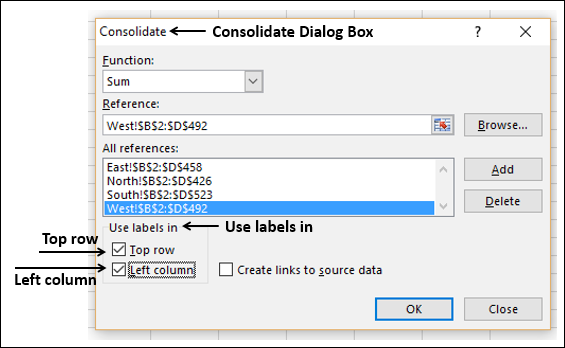
Data Anda diringkas berdasarkan produk untuk wilayah - Timur, Utara, Selatan dan Barat.

Anda dapat mengulangi langkah-langkah yang diberikan di atas untuk menyegarkan hasil ringkasan Anda secara manual, kapan pun Anda membutuhkannya.
Mengkonsolidasi Data Secara Otomatis
Misalkan Anda ingin lembar ringkasan Anda diperbarui secara otomatis, setiap kali ada perubahan dalam data. Untuk melakukannya, Anda perlu memiliki link ke data sumber.
Step 1 - Centang kotak - Create links to source data di kotak dialog Konsolidasi dan klik OK.

Hasil ringkasan Anda muncul dengan kerangka sebagai berikut -

Anda akan melihat bahwa kolom baru disisipkan di sebelah kanan kolom bernama Produk.
Step 2- Klik tanda + pada garis tepi di baris yang berisi nilai Product bernama Soap. Anda dapat melihat bahwa kolom baru berisi nilai gabungan untuk setiap rangkaian nilai produk, berdasarkan wilayah.

Mengonsolidasi Data dari Buku Kerja yang Berbeda
Dalam contoh sebelumnya, semua data yang perlu Anda rangkum ada di buku kerja yang sama. Namun, kemungkinan besar data disimpan secara terpisah untuk setiap wilayah dan diperbarui menurut wilayah. Dalam kasus seperti itu, Anda dapat menggabungkan data sebagai berikut -
Step 1 - Buka buku kerja yang berisi data, katakanlah, buku kerja - Penjualan Timur, Penjualan Utara, Penjualan Selatan dan Penjualan Barat.
Step 2 - Buka buku kerja baru.
Step 3 - Pada lembar kerja baru, klik sel tempat Anda ingin menampilkan ringkasan.
Step 4 - Klik tab DATA di Pita.
Step 5 - Klik Konsolidasi di kotak Alat Data.
SEBUAH Consolidatekotak dialog muncul. Di kotak dialog Konsolidasi -
- Pilih Jumlah dari daftar turun bawah dalam kotak di bawah Fungsi.
- Klik ikon di kotak di bawah Reference.
- Pilih buku kerja - East-Sales.xlsx.
- Pilih rentang data.
- Sekali lagi, klik ikon di kotak di bawah Referensi.
- Klik Add tombol di sebelah kanan.
Kotak dialog Konsolidasi terlihat sebagai berikut -

- Klik ikon di sebelah kanan kotak di bawah Referensi.
- Pilih buku kerja - North-Sales.xlsx.
- Pilih rentang data.
- Sekali lagi, klik ikon di sebelah kanan kotak di bawah Referensi.
- Klik Add.
Step 6 - Ulangi langkah 1–6 untuk menambahkan rentang data dari buku kerja - South-Sales.xlsx dan West-Sales.xlsx.
Step 7 - Di bawah Use labels in, centang kotak berikut.
- Baris teratas.
- Kolom kiri.
Step 8 - Centang kotaknya Create links to source data.
Kotak dialog Konsolidasi Anda terlihat sebagai berikut -

Data Anda diringkas dalam buku kerja Anda.
